

Sekvence titulé₤ nebo intro pro televiznûÙ poéady se liéÀûÙ podle dûˋlky. Nákterûˋ jsou docela dlouhûˋ, napé. Intro hry Thrones, kterûˋ je dlouhûˋ alespoé 90 sekund. Jinûˋ jsou mnohem kratéÀûÙ, jako u Scrubs, coéƒ je zhruba 13 sekund. Jedinû§ rozdûÙl mezi támito dváma je to, éƒe Scrubs mûÀ studenou otevéenou hru, zatûÙmco hra Thrones zaáûÙnûÀ s nûÀzvem. Game of Thrones mûÀ pomárná û¤hlednou titulnûÙ sekvenci, ale mûÀ nákolik roánûÙch obdobûÙ a mé₤éƒe se dostat do nudy. Totûˋéƒ platûÙ pro hodná péedstavenûÙ. Spousta lidûÙ skonáûÙ péeskoáenûÙm intro, zejmûˋna pokud je to dlouhûˋ. Bohuéƒel musûÙte to událat ruáná a pamatovat si, jak dlouho je intro skuteáná. Pokud sledujete sûˋrii, je to nepéûÙjemnûˋ. Dobrou zprûÀvou je, éƒe mé₤éƒete automaticky péeskoáit intros pro televiznûÙ poéady ve VLC péehrûÀvaái s péûÙponou nazû§vanou Skipper .
Toto nenûÙ nativnûÙ funkce dodûÀvanûÀ s VLC péehrûÀvaáem. Chcete-li péeskoáit intros pro televiznûÙ poéady v péehrûÀvaái VLC, musûÙte nainstalovat rozéÀûÙéenûÙ. StûÀhnáte si rozéÀûÙéenûÙ Skipper, extrahujte soubor zip a nainstalujte rozéÀûÙéenûÙ do péehrûÀvaáe VLC.
RozéÀûÙéenûÙ Skipper VLC mé₤éƒe nejen péeskoáit intros pro televiznûÙ poéady, ale takûˋ mé₤éƒe péeskoáit koncovûˋ kredity. Toto rozéÀûÙéenûÙ je prakticky vytvoéeno pro relaci sledovûÀnûÙ kostek
Po instalaci Skipperu otevéete VLC a péejdáte na View> Skip Intro
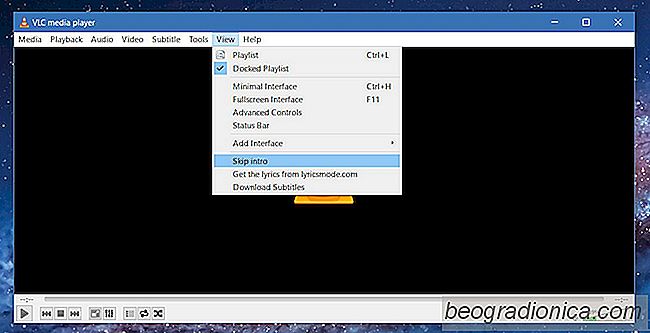
Skipper mé₤éƒe automaticky dostat û¤vodnûÙ áasy pro Game of Thrones, Dexter a House of Cards. Pokud sledujete náco jinûˋho, ããbudete muset najûÙt intro dûˋlku sami. Je snadnûˋ zûÙskat dûˋlku intro; staáûÙ sledovat vyhledûÀvacûÙ liéÀtu v dolnûÙ áûÀsti a podûÙvat se na dobu, kdy intro dokonáûÙ.

Jak obnovit vyuéƒitûÙ dat v systûˋmu Windows 10
Systûˋm Windows 10 se spouéÀtûÙ na tabletech, poáûÙtaáûÙch a péenosnû§ch poáûÙtaáûÙch. Windows 10 tablet je v souáasnûˋ dobá omezeno pouze na povrchovû§ éûÀdek, ale operaánûÙ systûˋm mûÀ funkce, kterûˋ jsou pro vlastnûÙky tablet uéƒiteánûˋ. Uéƒivatelûˋ plochy majûÙ takûˋ péûÙstup k támto funkcûÙm, péestoéƒe je mûˋná pravdápodobnûˋ, éƒe budou potéebovat nebo pouéƒûÙvat.

Jak editovat GIF bez Photoshopu na Windows
GIF je populûÀrnûÙ obrazovû§ formûÀt a vytvûÀéenûÙ GIFé₤ je docela snadnûˋ. K dispozici jsou nûÀstroje, kterûˋ vûÀm umoéƒnûÙ nahrûÀvat screencast a uloéƒit jej jako GIF. Existuje pomárná mûÀlo nûÀstrojé₤, kterûˋ mohou vytvûÀéet vysoce kvalitnûÙ GIF. Imgur mûÀ speciûÀlnûÙ nûÀstroj pro tvorbu GIF z videûÙ YouTube. Je velmi snadnûˋ vytvoéit GIF, pokud jiéƒ mûÀte video, nebo pokud je to GIF vaéÀeho poáûÙtaáe.